Çoğu bilgisayar kullanıcısı, Windows 10’un yerel Hesap Makinesi uygulamasını normal kabul eder ve neden olmasın; sadece birkaç tıklama uzakta ve her zaman bir çırpıda görünme eğilimindedir. Ancak ne kadar güvenilir gibi görünse de Windows Hesap Makinesi sorunlara karşı bağışık değildir. Nadir durumlarda donabilir, çökebilir veya tamamen açılmayabilir.
Hatalar, aksaklıklar ve bozuk sistem dosyaları, Windows Hesap Makinesi'nin düzgün çalışmasını engelleyen temel nedenlerdir.
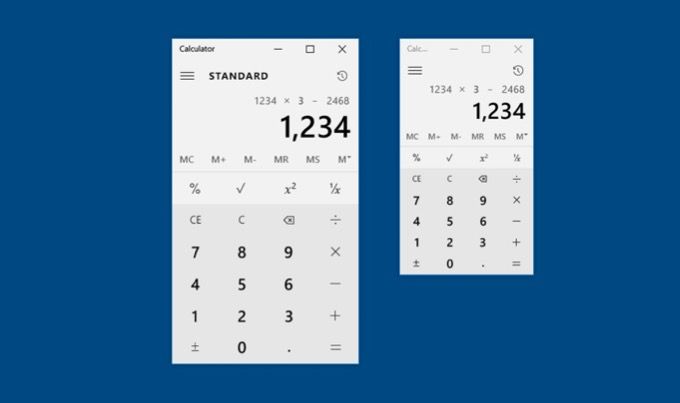
Eğer Windows 10 Hesap Makinesi uygulamanız çalışmıyor, aşağıdaki sorun giderme ipuçları ve düzeltmeler uygulamanın her zamanki gibi çalışmasını sağlamanıza yardımcı olacaktır.
1. Windows Mağazası Uygulamaları Sorun Gidericisini Çalıştırın
Windows Hesap Makinesi bir Microsoft Mağazası uygulamasıdır. Bu nedenle, yerleşik Windows Mağazası Uygulamaları sorun gidericisini bir dönüş için dışarı çıkararak başlamalısınız. Bunun Hesap Makinesi uygulamasıyla ilgili tüm sorunları hızla çözmesini umuyoruz.
1. Başlatmenüsünü açın ve Ayarlar'ı seçin.
2. Güncelle ve Güvenlik'i seçin.
In_content_1 all: [300x250] / dfp: [640x360]->3. Sorun Gidermesekmesine geçin ve Ek sorun gidericiler'i seçin.
4. Diğer sorunları bul ve düzelt bölümüneilerleyin ve Windows Mağazası Uygulamaları'nı seçin. Ardından, Sorun gidericiyi çalıştır'ı seçin.
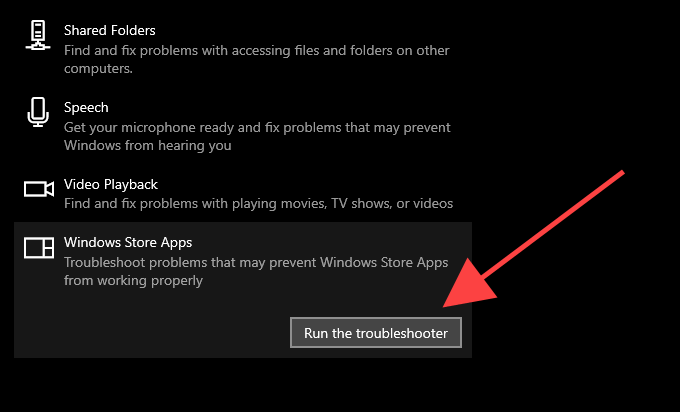
5. Windows Mağazası Uygulamaları sorun gidericisinin algıladığı sorunları gidermek için ekrandaki talimatları izleyin.
2. Hesap Makinesi Uygulamasını Güncelle
Microsoft, Windows Hesap Makinesi için hata düzeltmeleri ve performans geliştirmeleri şeklinde periyodik güncellemeler yayınlar. Microsoft Store'da otomatik güncellemeleri devre dışı bıraktıysanız, Windows 10 hesap makinesinin çalışmamasına neden olabilir. Yeni bir Hesap Makinesi güncellemesini kontrol edin ve manuel olarak kurun.
1. Microsoft Store'u açın.
2. Ekranın sağ üst kısmından 3 noktalı simgeyi seçin ve İndirilenler ve güncellemeler'i seçin.
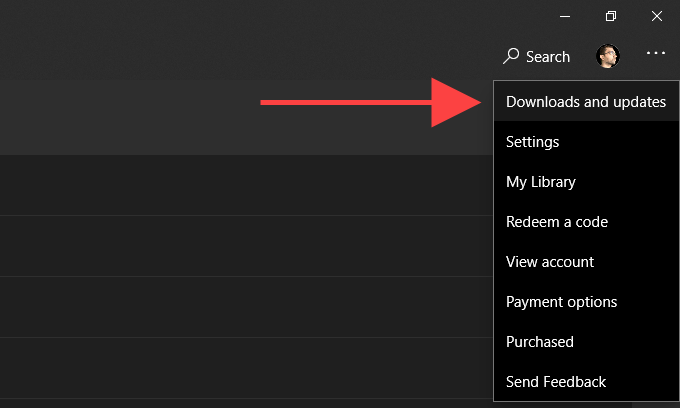
3. Bekleyen güncellemeleri yüklemek için Windows Hesap Makinesi'nin yanındaki Güncellesimgesini seçin.
Güncellemeden sonra Hesap Makinesi uygulamasının sorunsuz çalışıp çalışmadığını kontrol edin.
3. Bilgisayarı Yeniden Başlatın
Windows 10'u yeniden başlatmak, eski veya gereksiz verileri temizler ve uygulamaların normal şekilde çalışmasını durduran sistemle ilgili çakışmaları çözer. Düzeltmelerin geri kalanına geçmeden önce bunu yapın.
4. Hesaplayıcıyı Sıfırla
Windows 10, önbelleğe alınmış dosyaları kaldırarak ve uygulamayı varsayılan ayarlarına döndürerek Hesaplayıcıyı sıfırlamanıza olanak tanır. Çoğu durumda bu, çökmeleri, donmaları veya diğer sorunları tamamen düzeltir.
1. Başlatmenüsünü açın ve Ayarlar'ı seçin.
2. Uygulamalar'ı seçin .
3. Windows Hesap Makinesi'ni seçin. Ardından, Gelişmiş Seçenekler'i seçin.
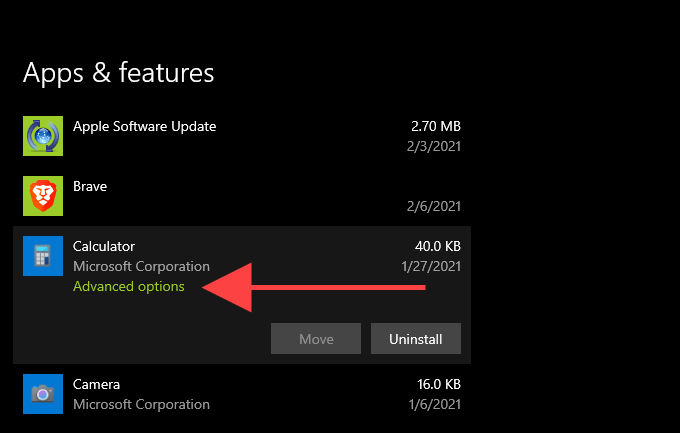
4. Hesap Makinesi ile ilgili tüm işlemleri kapatmak için Sonlandır'ı seçin.
5. Sıfırla'yı seçin.
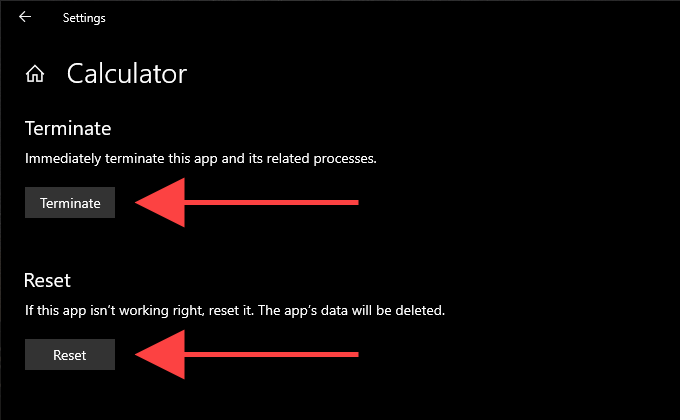
6. Onaylamak için tekrar Sıfırla'yı seçin.
5. Hesaplayıcıyı Yeniden Kaydettirin
Sorunlu bir Windows Hesap Makinesi örneğini yeniden kaydetmek, doğru şekilde çalışmasına yardımcı olabilir. Bunu Windows 10'daki Komut İstemi konsolunu kullanarak rahatça yapabilirsiniz.
1. Windows Arama'yı açmak için Windows+ Stuşlarına basın. Ardından, cmdyazın ve Aç'ı seçin.
2. Aşağıdaki komutu Komut İstemi konsoluna kopyalayıp yapıştırın:
PowerShell -ExecutionPolicy Unrestricted -Command "& {$ manifest = (Get-AppxPackage * WindowsCalculator *). InstallLocation + '\ AppxManifest.xml '; Add-AppxPackage -DisableDevelopmentMode -Register $ manifest} ”
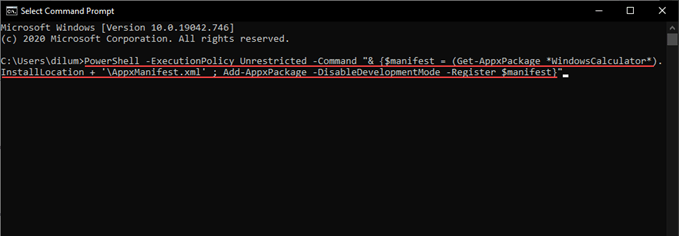
3. Windows Hesap Makinesi'ni yeniden kaydetmek için Entertuşuna basın.
4. Komut İstemi konsolundan çıkın.
5. Bilgisayarınızı yeniden başlatın.
Bu, Windows Hesap Makinesi'ni düzeltmediyse, bilgisayarınızdaki tüm Microsoft Store uygulamalarını yeniden kaydetmeyi deneyin.
1. Başlat'ı sağ tıklayın ve Windows PowerShell' i seçin.
2. Aşağıdaki komutu kopyalayıp Windows PowerShell'e yapıştırın:
Get-AppXPackage | Her {Add-AppxPackage -DisableDevelopmentMode -Register “$ ($ _. InstallLocation) \ AppXManifest.xml”}
3. Tüm Microsoft Store uygulamalarını yeniden kaydetmek için Entertuşuna basın.
Windows PowerShell prosedürü tamamladığında, ondan çıkın ve Windows 10'u yeniden başlatın.
6. Hesap Makinesi'ni Yeniden Yükleyin
Windows Hesap Makinesi ile ilgili sorun yaşamaya devam ediyorsanız, uygulamayı manuel olarak yeniden yükleme zamanı gelmiştir.
1. Başlatdüğmesini sağ tıklayın ve Uygulamalar ve Özellikler'i seçin.
2. Hesap Makinesi'ni seçin .
3. Windows Hesap Makinesi'ni kaldırmak için Kaldır'ı seçin.
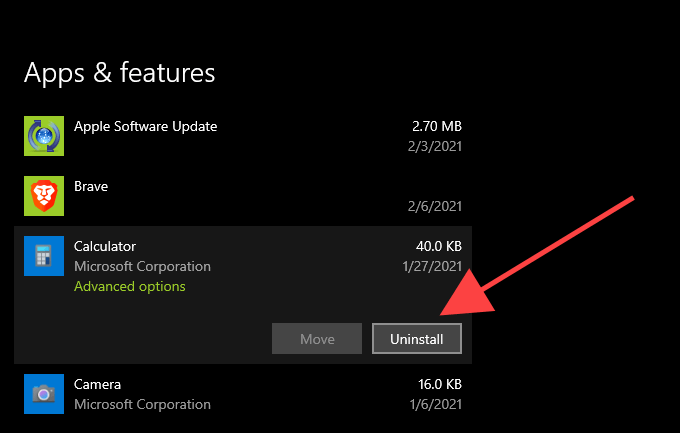
4. Microsoft Store'u açın.
5. WindowsHesap Makinesi'ni arayın ve Yükle' yi seçin .
7. Windows'u Güncelleyin
Windows 10'un daha yeni sürümleri, genellikle yerel ve üçüncü taraf uygulamalara üzerinde çalışılacak en kararlı ortamı sunar. Bilgisayarınızı bir süredir güncellemediyseniz, şimdi yapmayı deneyin.
1. Başlatmenüsünü açın ve Ayarlar'ı seçin.
2. Güncelleme ve Güvenlik'i seçin.
3. Bekleyen Windows 10 güncellemelerini uygulamak için Güncellemeleri kontrol et'i seçin ve İndir ve kur' u seçin.
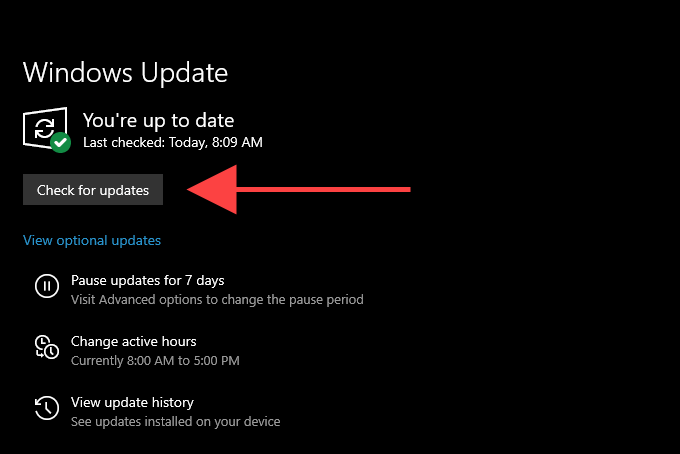
8. SFC Taramasını Çalıştırın
Windows Hesap Makinesi'nin bilgisayarınızda çalışmamasının nedeni bozuk sistem dosyalarıysa, SFC (Sistem Dosyası Denetleyicisi) taraması bunu çözmeye yardımcı olmalıdır.
1. Windows Arama'yı açmak için Windows+ Stuşlarına basın. Ardından, cmdyazın ve Yönetici olarak çalıştır'ı seçin.
2. Yükseltilmiş Komut İstemi konsoluna sfc / scannowyazın ve Entertuşuna basın.
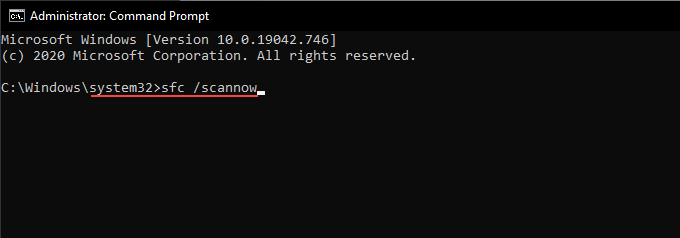
3. SFC taramasının tamamlanmasını bekleyin ve bundan sonra Hesap Makinesi uygulamasını kullanmayı deneyin.
9. DISM Taramasını Çalıştırın
SFC taraması yapmak yardımcı olmadıysa, ek adıma geçip bunun yerine DISM (Dağıtım Görüntüsü Hizmeti ve Yönetimi) taraması gerçekleştirmelisiniz. Prosedürün tamamlanması bir saat kadar sürebilir, bu nedenle aşağıdaki adımlardan geçmeden önce yeterli zamanınız olduğundan emin olun.
1. Yükseltilmiş bir Komut İstemi konsolu açın.
2. Aşağıdaki komutu yazın ve Enter”:
DISM / Online / Cleanup-Image / CheckHealth
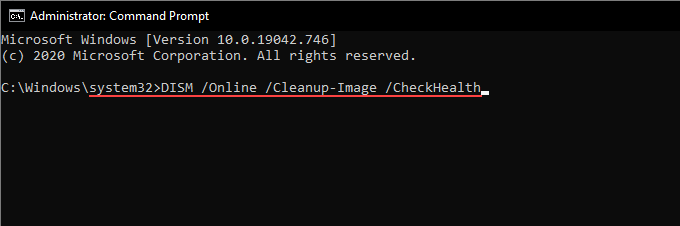
3 . DISM bilgisayarınızı taramayı bitirdiğinde, aşağıdaki komutları çalıştırmaya devam edin:
DISM / Online / Cleanup-Image / ScanHealth
DISM / Online / Cleanup-Image / RestoreHealth
10. Windows 10'u Sıfırla
Windows 10 Hesap Makinesi hala bilgisayarınızda çalışmıyor mu? Öyleyse, Windows 10'u fabrika ayarlarına sıfırlamayı düşünün. Bu, sistemle ilgili tüm ayarları varsayılan değerlerine döndürmeli ve Hesap Makinesi uygulamasının arızalanmasına neden olan temel sorunları gidermelidir.
Windows 10'u fabrika ayarlarına sıfırlama aşırı bir önlemdir, bu nedenle devam etmeden önce bilgisayarınızın bir yedeğini oluşturun yapmanız gerekir. Bunu yaptıktan sonra, sıfırlama prosedürünü başlatmak için aşağıdaki adımları izleyin.
1. Başlatmenüsünü açın ve Ayarlar'ı seçin.
2. Güncelleme ve Güvenlik'i seçin ve Kurtarmasekmesine geçin.
3. Başlayın'ı seçin.
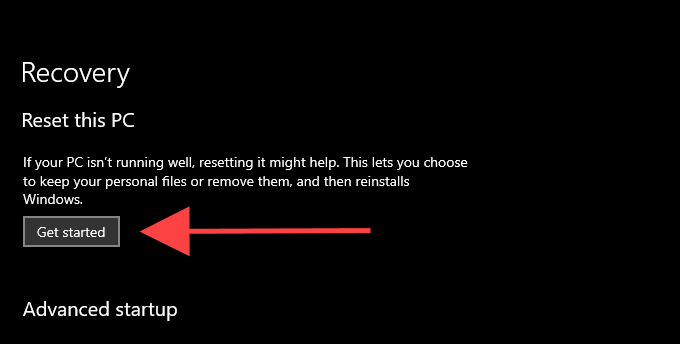
Tam bir bakış için, Windows 10'u fabrika ayarlarına sıfırlama hakkındaki bu kılavuzu inceleyin .
Hesap Makinesi Uygulaması düzeltildi
Çoğu durumda, uygulamanın doğru çalışması için Windows Hesap Makinesi'ni sıfırlamak, yeniden kaydetmek veya yeniden yüklemek yeterlidir.
Ancak, yukarıdaki düzeltmelerden hiçbiri yardımcı olmadıysa, en azından Microsoft Hesap Makinesi uygulamasıyla ilgili sorunları düzeltene kadar başka bir hesap makinesi uygulamasını kullanmayı düşünün. Yalnızca Microsoft Store'da birçok üçüncü taraf alternatif bulabilirsiniz.